Kurs ZBrush – Podstawowy
- SKU: N/A

Kurs ZBrush – Podstawowy
2 200,00 zł netto


Kurs ZBrush z certyfikatem Akademii IT Media
Kurs stacjonarnie w Warszawie lub online na żywo
Jako ośrodek szkoleniowy z ponad 20-sto letnim doświadczeniem mamy zaszczyt zaprosić Cię na Kurs ZBrush! Szkolenie prowadzone jest w formie zajęć stacjonarnych w Warszawie lub online na żywo. Ma charakter praktycznych ćwiczeń warsztatowych i obszernych wykładów z trenerem – wieloletnim praktykiem. Szkolenie ZBrush jest skierowane do ilustratorów, rysowników, rzeźbiarzy, twórców grafiki 3D, pasjonatów druku 3D i figurek, artystów wizualnych czy też twórców gier wideo. Podczas zajęć nauczysz się od podstaw interfejsu programu ZBrush, wyrzeźbisz pierwszą cyfrową twarz, oświetlisz ją i wykonasz render, przygotujesz swój projekt do druku 3D czy post-produkcji w Photoshop. Efektem zajęć będzie wysokiej jakości rzeźba cyfrowa stworzona na bazie zebranych referencji. Maxon ZBrush to tzw. industry standard jeśli chodzi o wysokiej jakości postaci 3D, rzeźby cyfrowe, figurki do gier planszowych, zabawki, charakteryzację filmową czy projekty jubilerskie. Pozwala na tworzenie niezwykle skomplikowanych kształtów przy wykorzystaniu narzędzi mających imitować pracę z (cyfrową) gliną. Dodatkowo dodaje pełną swobodę wirtualnej przestrzeni 3D i zaawansowane narzędzia symulacji tkanin, mazi, a także generację włosów i wirtualne czesanie (grooming).Wybierz pojedyncze szkolenie lub pakiet kursów ZBrush
Kurs ZBrush Pro - Pakiet
Cena: 4200 zł (netto)
48 h (6 dni)
Co zyskasz dzięki naszemu szkoleniu?
Najczęstsze wyzwania przed naszym kursem
Czy muszę mieć doświadczenie w grafice 3D, aby wziąć udział w kursie ZBrush?
Nie, nasz kurs ZBrush jest zaprojektowany zarówno dla początkujących, jak i dla osób z pewnym doświadczeniem w grafice 3D. Rozpoczniemy od podstaw, a następnie przejdziemy do bardziej zaawansowanych technik, aby każdy mógł rozwijać umiejętności w swoim tempie.
Czy kurs ZBrush obejmuje materiał dla różnych poziomów zaawansowania, czy jest dostosowany tylko do początkujących?
Kurs ZBrush jest zaprojektowany dla uczestników o różnych poziomach zaawansowania. Bez względu na to, czy jesteś początkującym, czy masz już pewne doświadczenie, trener dostosowuje program i ćwiczenia do Twojego poziomu, aby maksymalizować efektywność nauki.
Czy kurs zapewnia materiały szkoleniowe, które mogę zabrać ze sobą po zakończeniu zajęć?
Tak, kurs zapewnia materiały szkoleniowe, takie jak notatki, przewodniki i ćwiczenia, które możesz zabrać ze sobą po zakończeniu zajęć. Dodatkowo, otrzymasz dostęp do zasobów online, które pomogą Ci w dalszej nauce i praktyce.
Jakie umiejętności i projekty będę w stanie zrealizować po ukończeniu kursu Zbrush?
Po ukończeniu kursu ZBrush będziesz w stanie tworzyć szczegółowe modele 3D, takie jak postacie, obiekty i sceny, oraz przygotować je do różnych zastosowań, w tym do druku 3D, gier czy wizualizacji. Kurs nauczy Cię zaawansowanych technik modelowania i teksturowania, które wykorzystasz w swoich projektach.
Chciałbym rozwiązać indywidualne problemy, na które nie mogę nigdzie znaleźć odpowiedzi
W trakcie kursu Trener odpowie na Twoje pytania i pokaże jak najefektywniej rozwiązać problem lub osiągnąć dany rezultat.
Zobacz jakie projekty powstają w ZBrush:
Program Kursu ZBrush
Kurs składa się z 3 dni warsztatowych 8.30-16.30:
Dzień 1
- Pixol – zapis informacji o materiale, kolorze, light setup dla każdego wierzchołka siatki
- Camera w ZBrushu
- ZBrush tools – wprowadzenie
- Różnice między zbrush document, zbrush project, zbrush tool – jakie rodzaje danych zapisują
- Przywracanie ustawień fabrycznych / wyjściowych programu
- Zarządzanie dostępem do pamięci RAM
- Ustawienia Max Polygon per Mesh
- Ustawienia Undo History
- Omówienie budowy interfejsu
- Tworzenie własnych ustawień kolorystycznych, import ustawień kolorystycznych
- Tworzenie własnych ustawień interfejsu, import ustawień interfejsu
- Tworzenie i zapisywanie własnych skrótów klawiszowych
- Zapisywanie własnych ustawień
- LightBox – wprowadzenie
- Wykorzystanie predefiniowanych narzędzi
- Dokumenty i przestrzenie robocze
- Nawigacja w zbrush document vs praca z zbrush tool
- Widok perspektywiczny / widok ortograficzny
- Czym jest dokument w ZBrushu – rozdzielczość dokumentu – optymalizacja ustawień pod kątem maksymalnego wykorzystania zasobów komputera
- Rozdzielczość dokumentu a rozdzielczość narzędzia (praca nad ilustracją a praca z obiektami)
- Document > Export
- Tworzenie Startup document
- Czym jest narzędzie (tool) w ZBrushu
- Wgrywanie narzędzia – draw mode
- Rodzaje tools w ZBrushu
- Omówienie palety Tool – najważniejsze subpalettes
- Zapisywanie tool, zapisywanie projektu (zbrush project) vs zapisywanie dokumentu (zbrush document)
Dzień 2
- Czym jest polygonal modeling / sculpting – wprowadzenie podstawowych pojęć dot. wirtualnego rzeźbienia
- Czworokąty vs trójkąty – rodzaje siatek
- Dystrybucja poligonów; rola poziomów podziału (subdivision levels)
- Czym są pędzle (brushes) w ZBrushu – podstawowe własności pędzli
- Omówienie rodzajów pędzli
- Podstawowe parametry pędzli – size, intensity, focal shift
- Czym jest opcja dynamic brush
- Brush panel – ‘b’
- Tryby pracy z pędzlami (Zadd, Zsub, RGB, MRGB, M mode)
- Smooth brushe
- Stroke type
- Alfy (alphas)
- Tworzenie i zapisywanie własnych pędzli
- Zarządzanie pędzlami – wgrywanie własnych pędzli do początkowych ustawień programu
- Czym jest Gizmo 3D – omówienie sposobu działania oraz dodatkowych funkcjonalności
- Podstawowe transformacje siatki przy pomocy Gizmo 3D (move, scale, rotate)
- Praca z obiektami parametrycznymi w trybie Gizmo 3D
- Praca z najczęściej używanymi deformatorami trybu Gizmo 3D
- Czym jest transpose mode, jak jest zbudowana i jak działa transpose line
- Podstawowe transformacje siatki przy pomocy transpose line (move, rotate, scale)
- Użycie maski z transpose line
- Grid floor
- SpotLight
Dzień 3
- Primitives – obiekty parametryczne
- Rysowanie Zspheres
- Kontrola Adaptive skin
- Tworzenie siatki przy pomocy ShadowBox – specyfika tworzonej siatki
- Użycie Clip brushes vs Trim brushes
- Przykłady zaawansowanego wykorzystania ShadowBox
- Wykorzystanie predefiniowanych narzędzi do speed sculpting
- Ustawienia własności funkcji Dynamesh w Preferences palette
- Użycie Dynamesh z primitives
- Tworzenie base mesh: głowy oraz popiersia w wykorzystaniem Dynamesh w połączeniu z innymi technikami
- Znaczenie właściwej topologii
- Strategia pracy z subdivision levels
- Tworzenie nowej topologii przy pomocy ZBrush ZRemesher (kontrola rozdzielczości oraz gęstości siatki, kontrola przebiegu siatki przy pomocy ZRemesher Guides brushes)
- Projekcja detalu modela wyjściowego na model z nową topologią przy pomocy SubTools > Project
- Tworzenie SubTools
- Podstawowe funkcje SubTool subpalette – omówienie
- Skróty klawiszowe do pracy z SubTool
- Transparency, Ghost, Solo mode
- Importowanie obiektów z zewnętrznych aplikacji
- Funkcja mesh extract – Tool > SubTool > Extract
- Wykorzystanie pluginu SubTool Master
- Strategie tworzenia modeli ludzi (humanoidów) ze względu na rodzaj projektu (ilustracja, animacja, gry komputerowe, druk 3D, concept art)
- Wykorzystanie transpose mode z pluginem Transpose Master do zmiany pozy modela z wieloma subtoools
- Polypaint / Tool > Colorize mesh – wprowadzenie
- Funkcja fill object (color, material)
- Kolor w Zbrushu (Color palette)
- Wykorzystanie zdjęć referencyjnych do malowania tekstur na przykładzie teksturowania twarzy (SpotLight)
- Tworzenie własnych alf przy pomocy ZBrusha (Alpha palette)
- Wykorzystanie darmowych zasobów ZBrush Central
- Wykorzystanie zdjęć referencyjnych – projekcja faktury za pomocą SpotLight
- Wykorzystanie maski z alfami i funkcji inflate
- Standard material vs matcap material – omówienie rodzajów materiałów w ZBrushu
- Wykorzystanie interaktywnego światła ze standard materials
- Omówienie podstawowych własności materiałów (Material > Modifiers)
- Tworzenie i zapisywanie własnych materiałów na bazie już istniejących
- Importowanie gotowych materiałów typu matcap do ZBrusha
- Wykorzystywanie wielu materiałów obrębie jednego modela
- Podstawowe własności światła w ZBrushu
- Tworzenie light setup (key light – fill light – rim light) dla sceny
- Interactive light w ZBrushu
- Renderowanie sceny / obiektu w ZBrushu – podstawowe ustawienia Render palette
- Kontrola cienia w BPR render
Nasi trenerzy:

Ryszard Zimek
Absolwent Wydziału Rzeźby Akademii Sztuk Pięknych w Warszawie. Od kilkunastu lat pracuje w mediach cyfrowych. Specjalizuje się w technologiach cyfrowych 2D oraz 3D ze szczególnym uwzględnieniem skanowania 3D, rzeźby wirtualnej oraz fotorealistycznych wizualizacji.
Na codzień pracuje z programami 2D: Adobe Photoshop, Camera Raw, Illustrator, InDesign, Sampler oraz 3D: ZBrush, Blender, Reality Capture, Marmoset Toolbag, Adobe Substance 3D Painter.
Dla kogo jest ten kurs?
Stacjonarnie czy online?
Wybierz formę szkolenia najdogodniejszą dla siebie!
Szkolenie stacjonarnie
- Pełna koncentracja na nauce
- Networking
- Wizyta w Ośrodku Szkoleniowym IT Media
- Możliwość konsultacji z Zespołem IT Media
Szkolenie online na żywo
- Nauka z dowolnego miejsca na świecie
- Stałe połączenie z trenerem w czasie rzeczywistym
- Zdalna praca z Team Viewer na wysokiej klasy komputerach IT Media
- Wygodne szkolenie w zaciszu domowym
- Trener widzi prace uczestników i może pomóc zdalnie jednym kliknięciem
Opinie z ankiet po szkoleniu
Opinie z Google
Projekty jakie wykonasz po kursie
Dzięki Kursowi ZBrush będziesz w stanie samodzielnie tworzyć wysokiej rozdzielczości rzeźby 3D.




Nasze szkolenia - Akademia IT Media
Od ponad 20 lat mamy zaszczyt szkolić pracowników branży kreatywnej. Jesteśmy jednym z najbardziej rozpoznawalnych ośrodków szkoleniowych w Polsce. Jesteśmy jedynym w kraju Elitarnym Edukacyjnym Partnerem Adobe oraz Edukacyjnym Partnerem Blackmagic Design. Stawiamy na praktyczne umiejętności naszych kursantów, profesjonalne know how i naukę pod okiem doświadczonych trenerów.
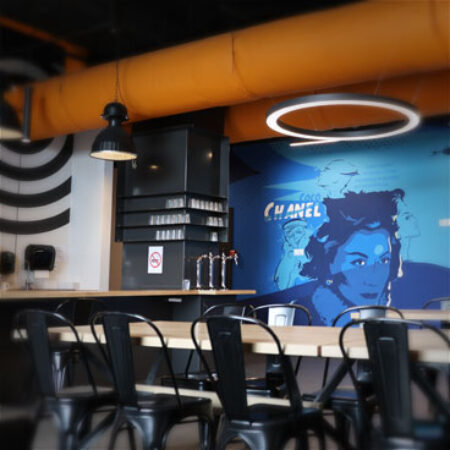


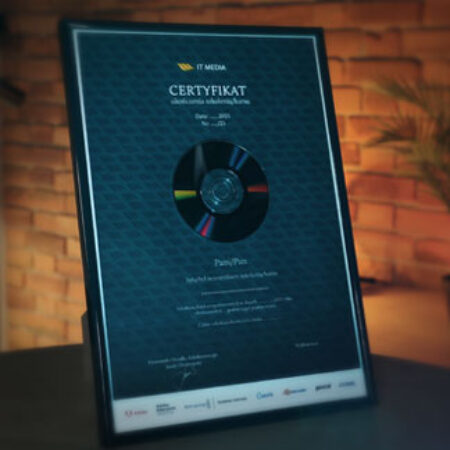

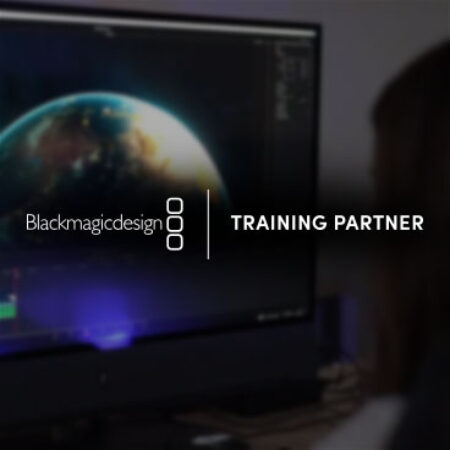
Kurs ZBrush - dowiedz się więcej
Rozpocznij swoją przygodę z ZBrush – Kurs Podstawowy
Chcesz nauczyć się podstaw grafiki 3D i opanować jedno z najpotężniejszych narzędzi w branży? Nasze szkolenie ZBrush Moduł I jest idealnym wprowadzeniem do świata zaawansowanego modelowania 3D. Kurs jest stworzony z myślą o osobach, które dopiero zaczynają swoją przygodę z ZBrush i pragną zdobyć solidne fundamenty w pracy z tym programem.
Co oferujemy w ramach szkolenia ZBrush od podstaw?
- Podstawy modelowania 3D – Nauczysz się korzystać z kluczowych narzędzi ZBrush, takich jak Dynamesh i ZSpheres, które umożliwiają tworzenie i manipulowanie modelami 3D od podstaw. Poznasz zasady pracy z Subtools, co pozwoli Ci na efektywne zarządzanie różnymi elementami w jednym projekcie.
- Techniki rzeźbienia – Opanujesz podstawowe techniki rzeźbienia przy użyciu pędzli ZBrush, takich jak Standard, Clay Buildup i Move. Dowiesz się, jak pracować z detalami za pomocą narzędzi do modelowania w ZBrush, w tym jak używać Smooth i Pinch do precyzyjnego kształtowania powierzchni.
- Praca z maskami i polygroups – Nauczysz się korzystać z maskowania i Polygroups do precyzyjnego modelowania i rzeźbienia. Poznasz techniki pozwalające na efektywne izolowanie obszarów i zarządzanie różnymi częściami modelu w ZBrush.
- Teksturowanie podstawowe – Dowiesz się, jak stosować podstawowe techniki malowania w ZBrush, w tym jak używać polygroups i maskowania do nanoszenia podstawowych tekstur. Poznasz narzędzia do pracy z kolorami i prostymi materiałami, które umożliwią Ci dodanie detali do Twoich modeli.
- Renderowanie wstępne – Nauczysz się podstaw renderowania w ZBrush, korzystając z narzędzi takich jak BPR (Best Preview Render). Poznasz techniki ustawiania oświetlenia i kamery, które pomogą Ci uzyskać wstępne renderingi swoich modeli.
- Zarządzanie projektami – Poznasz podstawowe metody organizacji projektów w ZBrush, takie jak używanie LightBox i ZBrush Project Files. Dowiesz się, jak efektywnie zarządzać swoimi pracami i utrzymywać porządek w projektach.
- Materiały edukacyjne i społeczność – Kurs obejmuje również wprowadzenie do dostępnych zasobów edukacyjnych, takich jak tutoriale wideo oraz fora społeczności ZBrush. Dowiesz się, gdzie szukać dodatkowych materiałów i jak korzystać z nich, aby rozwijać swoje umiejętności.
Dlaczego warto wybrać nasz kurs Zbrush?
- Praktyczna nauka: Kurs skupia się na praktycznych umiejętnościach, które pozwolą Ci szybko zacząć tworzyć własne modele 3D.
- Ekspert w dziedzinie: Zajęcia prowadzone są przez doświadczonych specjalistów w dziedzinie grafiki komputerowej, którzy dzielą się swoją wiedzą i doświadczeniem.
- Elastyczność: Kurs jest dostępny online, co pozwala na naukę w dogodnym dla Ciebie czasie i tempie.
Zapisz się już dziś!
Nie czekaj – zainwestuj w swoją przyszłość i rozpocznij naukę grafiki 3D z ZBrush. Twórz zachwycające projekty i rozwijaj swoją kreatywność z Akademią IT Media!
Informacje dodatkowe
| Miejsce szkolenia | Warszawa, Online na żywo |
|---|---|
| Data szkolenia | Niebawem |
| Czas | 24h | 3 dni (8.30-16.30) |


